December 26
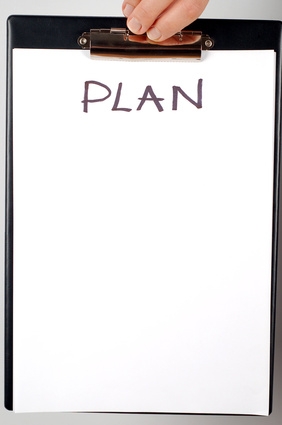
MS (Microsoft) Access 2007 è un componente del Professional Suite MS Office. L'accesso è un software di database consumer-friendly che non richiede l'amministratore del database o costruttore di conoscere un linguaggio di programmazione. L'accesso funziona in modo simile ad altre applicazioni di Microsoft Office. L'utente deve solo essere quello di puntare e cliccare attraverso il database. In aggiunta, ci sono i maghi, che sono passo-passo le finestre di dialogo per aiutare l'utente attraverso la creazione di oggetti di database. Entrambe le singole famiglie e le aziende Fortune 500 utilizzano i database di Access.
1 Pianificare il database su carta prima di costruirlo. Elencare i dati necessari, fonti di dati, le parti interessate (quelle i dati ei risultati sono importanti per), gli utenti di dati e lo scopo della banca dati, come ad esempio informazioni sui clienti o perdita di peso personale. Se i dati da fonti esterne, come un foglio di calcolo o Enterprise System Excel computer (per esempio, AS / 400 o SAP), in modo che le convenzioni di denominazione sono coerenti. Ad esempio, il nome della società dovrebbe essere Acme, Inc. o Acme, Incorporated ma non entrambi.
2 Fare clic sulla scheda Crea nel menu scheda nella parte superiore della finestra del database, quindi fare clic sull'opzione tabella dati. Digitare il nome di ogni campo nella colonna Nome campo. Fare clic sulla colonna Tipo dati e utilizzare la casella a discesa per selezionare il tipo di dati.
3 Selezionare un campo di essere la chiave primaria. Il campo sarà uno dei campi creati nel passaggio precedente. Questo campo conterrà valori unici per ogni record. Ad esempio, se i dati sono di un reparto delle risorse umane, un campo chiave primaria può essere il numero ID dipendente o un numero di previdenza sociale. Fare clic sull'icona Chiave primaria nel menu della scheda.
4 Fare clic sull'icona del disco per salvare la tabella. L'icona si trova nell'angolo in alto a sinistra della finestra. Digitare il nome della tabella nella finestra di dialogo. Fai clic su "OK" per salvare la tabella. Fare clic sulla freccia verso il basso sotto l'opzione "Visualizza". Vai a visualizzazione Foglio dati quindi immettere i dati nei campi della tabella.
5 Torna alla scheda Crea. Clicca su query. Fare clic sulla tabella nella finestra di dialogo Mostra tabella per aggiungerlo alla query, quindi fare clic su Aggiungi. Fare clic su Chiudi. Fare doppio clic su ogni campo per aggiungerlo alla query. Per eseguire la query, fare clic sul punto esclamativo. Nome e salvare la query facendo clic sull'icona del disco.
6 Selezionare la scheda Crea Per creare una forma. Fare clic sulla freccia verso il basso accanto a "Più forme", e andare a "Creazione guidata Maschera". Selezionare la tabella appena creata nella finestra di dialogo Creazione guidata Maschera. Fare doppio clic sui campi da aggiungere al modulo. Seguire le istruzioni per completare la procedura guidata e creare il modulo. Salvare e assegnare un nome al modulo. La procedura guidata permetterà al costruttore di database per determinare se il layout forme sarà colonnare, tabellare o qualsiasi altro formato. L'utente potrà anche scegliere lo stile del modulo (grafica e colore).
7 Fare clic sulla scheda "Crea" di nuovo e fare clic su "Creazione guidata report." Seguire i passaggi della procedura guidata. La procedura guidata consente all'utente di raggruppare i dati, visualizzare i dati del report in ordine crescente o decrescente, impostare il layout e lo stile del rapporto e orientare la pagina in modalità orizzontale o verticale. Digitare il nome del report nella finestra di dialogo e fare clic su "Fine" per visualizzare il report
